Mouse-ul tactil nu funcționează pe laptop
Un mouse tactil încorporat sau, așa cum se mai numește, un touchpad pe un laptop este un lucru de neînlocuit. Situațiile în care refuză complet să lucreze sunt foarte neplăcute, dar uneori se întâmplă. Există multe motive pentru aceasta și, cel mai adesea, senzorul nu răspunde din cauza unei defecțiuni a șoferului sau a unei opriri accidentale, de exemplu de către copii.
În acest caz, nu ar trebui să vă duceți imediat laptopul la un centru de service. Puteți încerca să restabiliți singur funcționarea normală a touchpad-ului, mai ales că nu trebuie să fiți un specialist IT de înaltă clasă pentru a face acest lucru.
Conținutul articolului
Principalele motive pentru care mouse-ul tactil nu funcționează pe un laptop
 Pe lângă defecțiunea mecanică a touchpad-ului, există câteva alte motive pentru inoperabilitatea acestuia. În acest caz, puteți rezolva cu ușurință majoritatea problemelor singur. Printre principalele motive pentru care un mouse tactil nu funcționează:
Pe lângă defecțiunea mecanică a touchpad-ului, există câteva alte motive pentru inoperabilitatea acestuia. În acest caz, puteți rezolva cu ușurință majoritatea problemelor singur. Printre principalele motive pentru care un mouse tactil nu funcționează:
- poluare. În acest caz, senzorul nu încetează să funcționeze complet, ci doar parțial. Răspunsul cursorului la atingerea unui touchpad murdar, deși slab, este prezent;
- Sensibilitatea este setată prea mare. Setările incorecte pe unele, în special pe modelele de laptop mai vechi, duc uneori la probleme de funcționare;
- touchpad-ul a fost dezactivat. Există taste rapide pentru aceasta, care pot varia în funcție de model. Pe laptopurile HP, pentru a dezactiva touchpad-ul, pur și simplu atingeți de două ori accidental marcajul special (colțul din stânga sus);
- conducători auto care nu lucrează. Este posibil ca pe dispozitiv să fi fost instalate drivere dintr-o versiune instabilă sau dintr-o sursă neoficială. De asemenea, această problemă poate apărea din cauza deteriorării mecanice a sectoarelor hard disk-ului pe care au fost scrise driverele, de exemplu, atunci când un laptop este scăpat;
- În setările sistemului, opțiunea „dezactivați touchpad-ul când conectați un mouse” este activată. În acest caz, senzorul nu funcționează în timp ce un mouse este conectat la laptop.
Motivele descrise trebuie verificate mai întâi; ele pot fi corectate cu ușurință singur.
Depanare
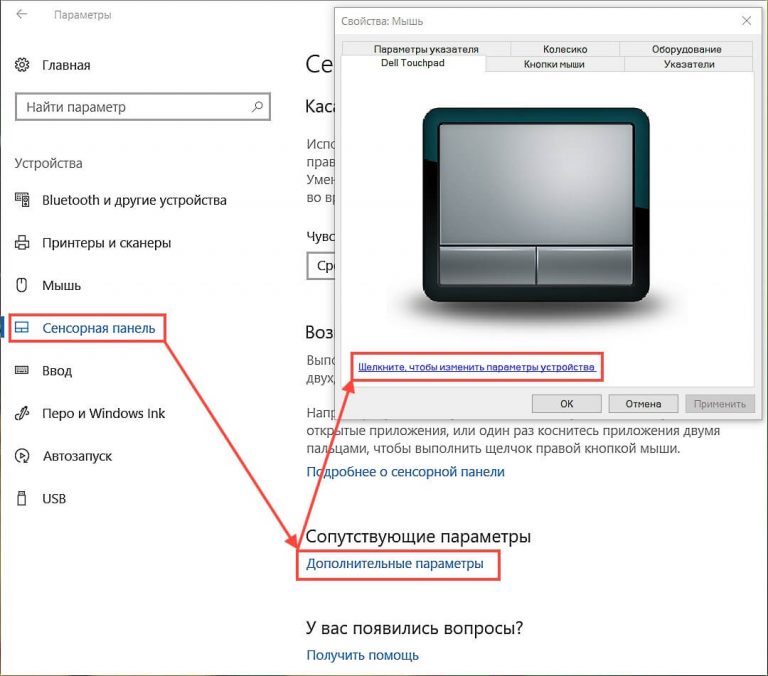 Înainte de a lua orice măsură, ar trebui să încercați să reporniți dispozitivul. De ce să faci asta? Poate că, din cauza funcționării prelungite, sistemul de operare s-a prăbușit. Dacă acest lucru nu ajută, încercați una dintre metodele de mai jos.
Înainte de a lua orice măsură, ar trebui să încercați să reporniți dispozitivul. De ce să faci asta? Poate că, din cauza funcționării prelungite, sistemul de operare s-a prăbușit. Dacă acest lucru nu ajută, încercați una dintre metodele de mai jos.
Dacă touchpad-ul se murdărește, ștergeți-l cu o cârpă umedă sau un tampon de bumbac înmuiat în alcool. De asemenea, asigurați-vă că degetele sunt uscate și curate în timpul lucrului.
Cel mai frecvent motiv pentru care un mouse tactil nu funcționează este oprirea acestuia. Pentru a porni/dezactiva touchpad-ul, există combinații speciale de taste care diferă în funcție de model:
- Asus: Fn + F9 sau Fn + F7;
- Dell: Fn+F5;
- Acer: Fn + F7;
- Lenovo: Fn + F6;
- Gigabyte: Fn + F1.
Pentru a facilita navigarea, producătorii pun o imagine a panoului tactil pe tasta funcțională dorită. Pe unele laptopuri, de exemplu HP, puteți dezactiva touchpad-ul făcând dublu clic pe el într-o locație desemnată (de obicei, colțul din stânga sus).
În anumite cazuri, reinstalarea driverelor va ajuta. Pentru a face acest lucru, utilizați CD-ul livrat cu laptopul.Dacă nu există, versiunea actuală a driverului poate fi oricând descărcată de pe site-ul producătorului, ceea ce este și mai bine, deoarece cauza defecțiunii ar putea fi un software învechit.
Dacă motivul este că dispozitivul este dezactivat în setările BIOS, ar trebui să îl activați. Pentru a face acest lucru veți avea nevoie de:
- Accesați BIOS. Pentru a face acest lucru, țineți apăsată tasta corespunzătoare (în cele mai multe cazuri Del) când o porniți. Tasta necesară este indicată în timpul pornirii, de exemplu „Apăsați Del pentru a rula configurarea”.
- Găsiți elementul „Dispozitiv de indicare intern” în secțiunea „Avansat” și asigurați-vă că „Activat” este lângă acesta.
- Ieșiți și salvați modificările. Pentru a face acest lucru, selectați „Exit” și faceți clic pe „Save & Exit Setup”.
Metodele enumerate, în cele mai multe cazuri, ajută la rezolvarea problemelor cu un mouse tactil nefuncțional. Dacă în situația dvs. nu au adus rezultate, atunci cel mai probabil motivul este deteriorarea mecanică, de exemplu, un cablu deconectat care conectează touchpad-ul. Dacă sunteți încrezător în abilitățile dvs., puteți încerca să dezasamblați laptopul și să îl reparați, altfel este mai bine să contactați un specialist.





